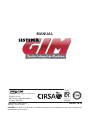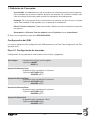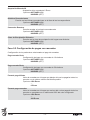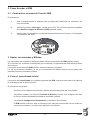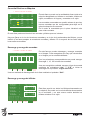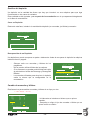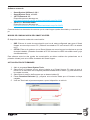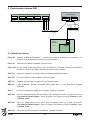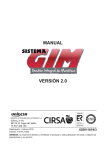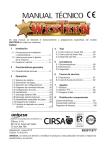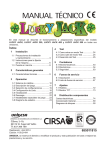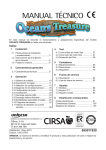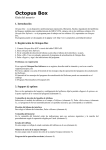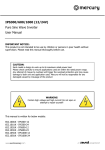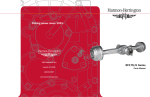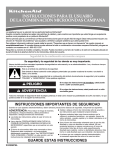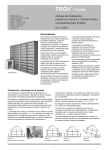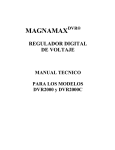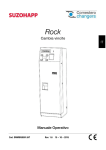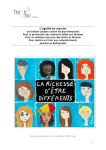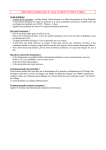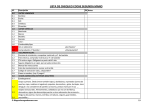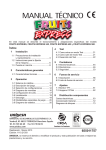Download Annexe GIM2.indd
Transcript
MANUAL UNIVERSAL DE DESARROLLOS ELECTRÓNICOS S.A. C/Sena, 2-10, 08174 St. Cugat del Vallès Tf: 937 360 100 Realización : Mayo 2014 Edición: 1077K.21405 655011819 UNIDESA, se reserva el derecho a modificar el producto y esta publicación en base a mejorar las prestaciones y su servicio. 1. Definición de Conceptos: - Inmovilizado: Cantidad de dinero que se introduce en la máquina en su primera instalación. Es la cantidad que queda en máquina después de recaudar. Es necesario indicarle este valor a la máquina para que pueda calcular la recaudación automáticamente. - Depósito: Es una carga de dinero introducida en la máquina en caso de que se quede vacía. Esta cantidad es del operador y no es parte de la recaudación. - Efectivo Total en máquina: Todas las monedas y billetes que tiene la máquina incluyendo los cajones. - Recaudación = Efectivo Total en máquina menos Depósito menos Inmovilizado. El dinero en los cajones es parte de la RECAUDACIÓN. Configuración del GIM: Los nuevos parámetros de configuración del GIM aparecen en la Fase 0 de configuración del Test (pantalla azul) Fase 0.1 Configuración de monedas Configuración de los parámetros relacionados con monética y pagadores. Tipo Hopper Configuración del tipo de descargador Opciones: SMART RODE U Aceptación Moneda 10cts Aceptación de la moneda de 10 céntimos Opciones: ACTIVADO (ON) INHIBIDO (OFF) Aceptación Moneda 20cts Aceptación de la moneda de 20 céntimos Opciones: ACTIVADO (ON) INHIBIDO (OFF) Aceptación Moneda 50cts Aceptación de la moneda de 50 céntimos Opciones: ACTIVADO (ON) INHIBIDO (OFF) Aceptación Moneda 1€ Aceptación de la moneda de 1 Euro Opciones: ACTIVADO (ON) INHIBIDO (OFF) -2- GIM Aceptación Moneda 2€ Aceptación de la moneda de 2 Euros Opciones: ACTIVADO (ON) INHIBIDO (OFF) Histórico Recaudaciones Permite ver las últimas recaudaciones en la fase de test correspondiente Opciones: ACTIVADO (ON) INHIBIDO (OFF) Comandos Remotos Permite acceder a la máquina remotamente Opciones: ACTIVADO (ON) INHIBIDO (OFF) Clave de Encriptación Dinámica Permite que la clave de encriptación del hopper sea dinámica. Opciones: ACTIVADO (ON) INHIBIDO (OFF) Fase 0.2 Configuración de pagos con monedas Configuración de los parámetros relacionados el pago de monedas. Pago moneda 10cts Configuración del pago con monedas de 10 céntimos Opciones: ACTIVADO (ON) INHIBIDO (OFF) Pago moneda 50cts Configuración del pago con monedas de 50 céntimos Opciones: ACTIVADO (ON) INHIBIDO (OFF) Forzado pago billetes Valor de monedas en el hopper por debajo del cual se pagarán todos los premios con el máximo número de billetes posible Opciones:1500 Euros ... 0 Euros Forzado pago monedas Valor en monedas en el hopper por encima del cual se pagarán todos los premios en monedas con un máximo del 30% del valor configurado Opciones:1500 Euros ... 200 Euros GIM -3- 2. Cómo Acceder al GIM 2.1 Como entrar en modo de Test del GIM Procedimiento : 1 Abrir la puerta cuando la máquina esté en espera de introducción de monedas o de inicio de partida. 2 Activar el pulsador «Descarga», situado en la CPU. En el monitor aparece la pantalla de la Gestión Integral de Monética (GIM) (pantalla verde). 3 Actuar sobre los pulsadores correspondientes para seleccionar la fase. (Ver apartado 1.2 Desarrollo del Test) Descarga 1 2 3 4 5 6 7 8 1 2 3 4 5 6 7 8 3. Operar con monedas y Billetes. Los movimiento de monedas y billetes se deben realizar en las fases del GIM (pantalla verde). Si no se hace así, el efectivo contabilizado por la máquina y la propuesta de recaudación pueden ser erróneos. La mayoría de las fases del GIM permiten introducir billetes y monedas. La luz de introduzca monedas y la luz en la embocadura de billetes indican en qué fases está permitido introducir monedas y billetes 4. Crear el inmovilizado inicial. La creación del inmovilizado es una parte importante del GIM, ya que permite saber a la máquina la recaudación real en todo momento. El proceso es el siguiente: - Introducir en la máquina las monedas y billetes que formarán parte del inmovilizado. - Se pueden introducir en la fase 1 Consulta de Efectivo, aunque sirve cualquier otra fase en las que estén habilitadas la entrada de monedas y billetes. - Ir a la fase 8 Configuración Recaudación, y habilitar el inmovilizado. - El GIM tomará el efectivo total en máquina como valor del inmovilizado. No se tendrá en cuenta las monedas en el cajón como parte del inmovilizado. -4- GIM Para realizar cambios del inmovilizado se recomienda el siguiente procedimiento: - Recaudar la máquina - Después de recaudar la máquina el efectivo total en máquina volverá a ser el inmovilizado inicial. - Quitar o añadir monedas de la máquina en la fase correspondiente hasta tener el nuevo valor de inmovilizado deseado. - Entrar en la fase de Configuración de Recaudación y volver a definir como inmovilizado la nueva cantidad en máquina. 5. Configuración de la Recaudación. Entrar en fase 8 Configuración de Recaudación. 8. CONFIGURACIÓN RECAUDACIÓN 1.Monedas utilizadas en recaudación. Opción 1 -> Todas las monedas ►Opción Opción Opción Opción 2 3 4 5 -> -> -> -> Sólo monedas de 2€, 1€ y 20cts Sólo monedas de 1€ Sólo monedas de 2€ y 1€ Monedas de Configuración avanzada 2.Gestión del Inmovilizado Estado: No configurado 3.Configuración Avanzada Acceder MENU BASICO Información Utilizará todas las monedas garantizando, si es posible, la cantidad mínima configurada de 200 monedas de 1€ y 100 de 20cts. Valide los cambios con SALIR Y GUARDAR Salir ▲▲ Subir ▼▼ Bajar Selecc. Existen 4 preajustes predefinidos para indicar los tipos de monedas para recaudar, y cuantas monedas mínimas de cada tipo queremos que queden en el Hopper después de recaudar, siempre que sea posible. Opción 1 -> Todas las monedas Se utilizarán para recaudar todas las monedas garantizando, si es posible, la cantidad mínima configurada de 200 monedas de 1€ y 100 de 20cts. Opción 2 -> Sólo monedas de 2€, 1€ y 20cts. Se utilizarán para recaudar sólo las monedas de 2€, 1€ y 20cts garantizando, si es posible, la cantidad mínima configurada de 200 monedas de 1€ y 100 de 20cts. Opción 3 -> Sólo monedas de 1€ Se utilizarán para recaudar sólo las monedas de 1€, sin garantizar una cantidad mínima de esta moneda. Opción 4 -> Sólo monedas de 2€ y 1€ Se utilizarán para recaudar las monedas de 2€ y 1€ garantizando, si es posible, la cantidad mínima configurada de 200 monedas de 1€. GIM -5- Opción 5 -> Monedas de Configuración Avanzada Para cualquier otra configuración de pago de monedas en recaudación diferente a las anteriores se debe acceder al menú avanzado. Existe una configuración avanzada para indicar los tipos de monedas habilitados para el pago y las monedas mínimas después de recaudar. 8. CONFIGURACIÓN RECAUDACIÓN 1.Monedas Min. 10cts 20cts 50cts 1€ 2€ En Hopper Número Euros No Utilizar 100 20.0€ No Utilizar 200 200.0€ 0 0.0€ Se puede configurar para que quede en la máquina después de recaudar un porcentaje del inmovilizado en billetes. 2. Porcentaje de inmovilizado en billetes: Porcentaje: 0% 3.Destino de Monedas en recaudación Destino: a Cajón MENU AVANZADO Información 1. Cantidad de monedas mínimas que serán dejadas en el Hopper, siempre que sea posible después de la recaudación Valide los cambios con SALIR Y GUARDAR Salir Volver atrás (-) Valor (+) Valor Siguiente Opción. 6. Desarrollo del Test del GIM El Test del GIM se divide en diferentes fases, a las cuales se accede a través de un sistema de menús. Cada fase permite realizar una acción determinada. Al seleccionar el modo Descarga, pulsando el botón “Descarga” de la CPU, en el monitor aparece la pantalla de la Gestión Integral de Monética (GIM) (pantalla verde), la cual permite acceder a diferentes submenús. Todas las pantallas se dividen en tres campos : - Titulo del menú o fase, en la parte superior de la pantalla. - Información relativa al menú o fase. - Opciones asociadas a los pulsadores en la parte inferior de la pantalla. Las opciones se seleccionan y validan a través de los pulsadores de juego activos (iluminados). GESTIÓN INTEGRAL DE MONETICA (GIM) 1. 2. 3. 4. 5. 6. 7. 8. Consulta Efectivo en Máquina Descarga y Recarga de Monedas Descarga y Recarga de Billetes Recaudación Automática Arqueo Monedas y Billetes Gestión Depósito Cambio de Monedas y Billetes Configuración Recaudación Subir -6- Bajar Selecc. GIM Consulta Efectivo en Máquina 1. CONSULTA EFECTIVO EN MÁQUINA En Reciclador Número Euros 0 0.0€ 0 0.0€ 0 0.0€ 0 0.0€ Billetes 5€ 10€ 20€ 50€ TOTAL 0 En Cajón Número Euros 0 0.0€ 0 0.0€ 0 0.0€ 0 0.0€ 0.0€ 0 En Hopper Número Euros 10 1.0€ 50 10.0€ 10 5.0€ 150 150.0€ 100 200.0€ Monedas 10c 20c 50c 1€ 2€ TOTAL 0 0.0€ TOTAL MAQUINA 0.0€ En Cajón Número Euros 0 0.0€ 0 0.0€ 0 0.0€ 0 0.0€ 0 0.0€ 0 0.0€ ΣCajones: 0.0€ 366.0€ Salir En esta fase se puede ver la cantidad de dinero total en la máquina desglosado en billetes en reciclador, billetes en cajón, monedas en el Hopper y monedas en el cajón. Las monedas remarcadas en amarillo avisan de que hay menos monedas que las configuradas para dejar en la máquina después de recaudar. Es un aviso al recaudador por si quiere introducir más para evitar vaciados. En esta fase podemos introducir las monedas y billetes que nos interese. Hay que fijarse en la luz de introduzca monedas y en la luz de la embocadura de billetes, ya que indican si las fases aceptan la entrada de monedas y billetes. En la mayoría de las fases estas luces están encendidas. Descarga y recarga de monedas 2. DESCARGA Y RECARGA DE MONEDAS En esta fase se pueden descargar y recargar monedas en el hopper. Para recargarlas solo hay que introducirlas en el hopper por la entrada habilitada. Software version: CF0100000094P003 Moneda 10cts 20cts 50cts 1€ 2€ Nivel Destino Bandeja 10 Pagador 0 50 Pagador 0 10 Pagador 0 150 Pagador 0 200 Pagador 0 Cajon 0 0 0 0 0 Entrada 0 0 0 0 0 Con los pulsadores correspondientes se puede escoger descargar 1, 10, 100 o todas las monedas. Total Total en pagador: Total para pagos: Pago Minimo: Salir Descarga 1 366.0€ 366.0€ 10cts Descarga 10 Descarga 100 Descargar todas Una vez escogida la cantidad, escoger el tipo de moneda mediante los pulsadores “▲▲” y “▼▼” e iniciar la descarga con el pulsador “Pagar selección”. Una vez realizada la descarga salir de la fase mediante el pulsador “Salir”. Descarga y recarga de billetes 3. DESCARGA Y RECARGA DE BILLETES Version:03.27 BILLETE 5€ -En reciclador: -Descargados: 0 0 BILLETE 10€ -En reciclador: -Descargados: 0 0 BILLETE 20€ -En reciclador: -Descargados: 0 0 BILLETE 50€ -En reciclador: -Descargados: 0 0 Billetes en reciclador: 1 2 3 4 5 0x:[ ] [ ] [ ] [ ] [ ] 1x:[ ] [ ] [ ] [ ] [ ] 2x:[ ] [ ] [ ] [ ] [ ] Salir GIM Vaciar Cajon Ocultar Billetes 6 [ ] [ ] [ ] Valor en 5€ x 10€ x 20€ x 50€ x Total reciclador 1 = 5€ 1 = 10€ 2 = 40€ 1 = 50€ : 105€ Valor en 5€ x 10€ x 20€ x 50€ x Total Cajon 3 = 15€ 5 = 50€ 5 = 100€ 4 = 200€ : 365€ 7 [ ] [ ] [ ] Subir Billetes 8 [ ] [ ] [ ] 9 [ ] [ ] [ ] Esta fase permite ver todos los billetes almacenados en la máquina. Se puede ver la cola de billetes almacenados en el reciclador, y en esta nueva versión también los billetes actuales en el cajón. 10 [ ] [ ] [ ] Vaciar Recicla. -7- Valor en cajón Al disponer la información de los billetes en el cajón, en caso de un aviso de trago de billetes, sólo habrá que comparar los billetes reales en el cajón con los indicados en esta fase. En caso que haya más billetes en el cajón de los registrado, el trago es real. Vaciar cajón En casos excepcionales se puede borrar los billetes en cajón. Averías, pruebas... Para ello pulsar el botón de “Vaciar Cajón”. Este proceso puede provocar errores en la recaudación propuesta. Ocultar billetes Esta opción elimina toda información de billetes en máquina, para que no sea visible. Subir billetes del cajón al reciclador En algunas ocasiones puede interesar subir billetes almacenados en el cajón al reciclador. Esta operativa no se puede realizar directamente ya que la contabilidad de la máquina sería errónea. Si se sacan billetes del cajón para introducirlos en el reciclador, hay que indicárselo a la máquina para que la contabilidad sea exacta y las propuestas de recaudación sean correctas. Puede interesar subir billetes del cajón al reciclador en los siguientes casos: - Cuando la máquina se ha quedado sin billetes en el reciclador para pagar y hay billetes en los cajones. - Cuando se quiere realizar un cambio de monedas por billetes e interesa que el cambio se realice con unos billetes en concreto y no condicionado a la cola de billetes en reciclador. - Cuando se quiere recuperar un depósito con billetes que están en el cajón. Procedimiento: - Solo se pueden subir billetes que estén en el cajón. - Pulsar “Subir Billetes” e introducir los billetes. - Los tipos de billetes que no sean del cajón serán rechazados. - Al finalizar dejar los billetes sobrantes en el cajón. - La máquina irá descontando billetes del cajón y los incrementará en billetes en el reciclador. De esta forma la contabilidad de la máquina no variará. Vaciar reciclador Esta opción vacía el reciclador de billetes, enviando los mismos al cajón. -8- GIM Recaudación automática 4. RECAUDACIÓN AUTOMÁTICA TOTALES Salir En Reciclador ------------0.0€ En Hopper --------320.0€ En Cajones ---------20.0€ TOTAL MÁQUINA INMOVILIZADO 340.0€ 320.0€ RECAUDACION 20.0 € -> BILL.RECI.: BILL CAJON: MON.HOPP.: MON.CAJON: Subir billetes +/Inform. Cambiar Recaudacion 0.0 € 0.0€ 0.0 € 20.0€ Esta fase sirve para recaudar la máquina. Si se ha definido un inmovilizado, la máquina mostrará en esta fase la recaudación exacta acumulada hasta ese momento. Pulsando “+/- Inform.” se puede ver la contabilidad completa de la máquina o eliminar la información de la pantalla para que no sea visible. Recaudar En caso de no definir un inmovilizado, la máquina no podrá mostrar la recaudación acumulada, con lo que se deberá introducir manualmente la cantidad de se quiere recaudar. Pulsar “Cambiar Recaudación” e indicar qué cantidad se quiere que entregue la máquina. 4. RECAUDACIÓN AUTOMÁTICA TOTALES En Reciclador ------------0.0€ TOTAL MÁQUINA En Hopper --------0.0€ En Cajones ---------0.0€ 0.0€ 0.0 €-> BILL.RECI.: BILL.CAJON: MON.HOPP.: MON.CAJON: RECAUDACIÓN 0.0€ 0.0€ 0.0 0.0€ 0.0€ En caso de tener definido el inmovilizado, y si se desea una cantidad diferente a la propuesta, hay que pulsar “Cambiar Recaudación” y con los pulsadores “(-) Valor” y “(+) Valor” indicar el valor exacto que se quiere recaudar. DEFINA LA RECAUDACIÓN EN EUROS Salir +/Inform. (-) Valor (+) Valor Iniciar Recaudacion En la parte inferior derecha se muestra el desglose de cómo se pagará la recaudación. BILL. RECI.: Indica cuántos euros en billetes van a bajar del reciclador al cajón para completar la recaudación. BILL. CAJON: Muestra cuántos euros en billetes hay en el cajón. Todos los billetes en el cajón son parte de la recaudación. Después de la recaudación se deben dejar los cajones vacíos. MON. HOPP.: Indica cuántas monedas del hopper se van a enviar al cajón para completar la recaudación. MON. CAJON: Es la cantidad de monedas que hay actualmente en el cajón. Todas las monedas del cajón son parte de la recaudación. Después de recaudar se deben dejar los cajones vacíos GIM -9- 4. RECAUDACIÓN AUTOMÁTICA En Reciclador Número Euros 0 0.0€ 0 0.0€ 0 0.0€ 0 0.0€ Billetes 5€ 10€ 20€ 50€ TOTAL Monedas 10c 20c 50c 1€ 2€ 0 0.0€ En Hopper Número Euros 8 0.8€ 7.2€ 36 8 4.0€ 140 140.0€ 84 168.0€ TOTAL 276 320.0€ TOTAL MAQUINA 340.0€ INMOVILIZADO RECAUDACION 320.0€ En Cajón Número Euros 0 0.0€ 0 0.0€ 0 0.0€ 0 0.0€ 0 0.0€ En Cajón Número Euros 12 1.2€ 4 0.8€ 12 6.0€ 0 0.0€ 6 12.0€ 34 20.0€ Salir REPONGA XX€ DEL INMOVILIZADO ΣCajones: 0.0€ €-> BILL.RECI.: BILL.CAJON: MON.HOPP.: MON.CAJON: ( los cajones serán puestos a cero al salir) RETIRE LAS MONEDAS DESCARGADAS En caso de modificar la recaudación, y si se retira más cantidad de la propuesta, se estará retirando parte de inmovilizado inicial y aparecerá un mensaje indicando esta circunstancia. En este caso aparecerá el siguiente mensaje: 0.0€ 0.0€ 0.0€ 0.0€ +/Inform. La próxima recaudación quedará compensada reduciendo la propuesta de recaudación, para dejar el inmovilizado en el valor inicial. En el caso de solicitar una recaudación menor que la propuesta, la próxima recaudación se verá compensada e incrementada con esa misma cantidad. Durante la recaudación, pulsando “+/- Inform.” se puede ver el desglose de monedas y billetes en la máquina u ocultar toda la información. SI EN LOS CAJONES HAY MÁS DINERO QUE LA RECAUDACIÓN PROPUESTA. Toda la cantidad de dinero en los cajones se considera parte de la recaudación, y al final del proceso se borrarán estos contadores con lo que habrá que dejarlos vacíos. En caso de tener más dinero en los cajones que la recaudación propuesta, aparecerá un mensaje indicando: REPONGA XX€ PARA RECAUDAR. La máquina no permitirá recaudar hasta que se introduzca como mínimo la cantidad indicada en el mensaje anterior. En estos casos se deben subir suficientes billetes del cajón al reciclador para completar como mínimo la cantidad requerida. Este proceso se hace en la fase de Descarga y Recarga de Billetes. En caso de que la máquina no tenga reciclador de billetes se deberá introducir como mínimo la cantidad indicada en monedas. MENSAJES ANTES DE RECAUDAR 1.- En el caso de que hayan monedas en los cajones antes de recaudar, por ejemplo porque el Hopper se ha llenado, o porque hay monedas con las que no se quieren realizar pagos, aparecerá el siguiente mensaje antes de recaudar. INFO: Hay diferentes tipos de monedas en el cajón Este mensaje es un aviso por si se quieren sacar estas monedas para que no se mezclen con la recaudación. - 10 - GIM 2.- La recaudación propuesta estará redondeada al valor más pequeño de la moneda configurada para recaudar y se indicará con un mensaje. Info: Recaudación Redondeada a 1€. Info: Recaudación Redondeada a 20cts. MENSAJES DESPUÉS DE RECAUDAR 1.- Si hay monedas mezcladas en el cajón debido a la configuración de la recaudación. Por ejemplo hay habilitadas para recaudar monedas de 1€ y 2€, aparecerá el siguiente mensaje: Info: Recaudación con diferentes tipos de monedas 2.- Si con las monedas habilitadas para recaudar no hay suficiente cantidad para toda la recaudación, se utilizan monedas no habilitadas para completar el proceso. Esta incidencia se indica con este mensaje: Info: Recaudación con monedas NO HABILITADAS Si se cambia la recaudación y no se mantiene el redondeo de la moneda más pequeña habilitada para pagar, se obligará a sacar una moneda de las no habilitadas para poder cumplir con la recaudación solicitada. Al final saldrá un mensaje avisando de esta incidencia. Info: Recaudación con monedas NO HABILITADAS Arqueo de monedas y billetes 5. ARQUEO MONEDAS Y BILLETES En reciclador Número Euros 0 0.0€ 0 0.0€ 0 0.0€ 0 0.0€ Billetes 5€ 10€ 20€ 50€ TOTAL 0 Monedas 10c 20c 50c 1€ 2€ TOTAL Salir 0.0€ En Hopper Número Euros 20 2.0€ 40 8.0€ 20 10.0€ 140 140.0€ 90 180.0€ +/Inform. 0 340.0€ Arquear Monedas Arquear Billetes Arquear Todo Con esta fase se puede realizar el arqueo de monedas y billetes, con el que la máquina envía todas las monedas y billetes a los cajones y los contabiliza, avisando de descuadres. Una vez salidas todas las monedas, el hopper permanecerá en marcha durante unos segundos más para comprobar que no quedan monedas dentro.Después de este proceso hay que volver a introducir las monedas y billetes en la máquina. Con el pulsador “+/- Inform.” se conmuta el acceso a la pantalla del detalle del arqueo y pantalla sin información. Con el pulsador “Arquear monedas” se arquean las monedas. Con el pulsador “Arquear billetes “se arquean los billetes. Con el pulsador “Arquear todo” se arquea todo. Al finalizar el arqueo la máquina nos informará si el arqueo es correcto y si sobra o falta dinero. GIM - 11 - Gestión del depósito Un depósito es la cantidad de dinero que hay que introducir en una máquina para que siga funcionando en los casos de vaciados. Esta cantidad es del operador y no es parte de la recaudación con lo que aparecerá desglosado en la fase de recaudación. Crear un Depósito Dentro de esta fase, introducir la cantidad de depósito (en monedas y/o billetes) necesario. 6. GESTIÓN DEPOSITO Última modificación en el depósito --:--:-- --/--/-- Depósito: 0.0€ Devolución: 0.0 0.0€ Información Total en máquina : 0.0€ Constituya el depósito introduciendo monedas y/o billetes si el billetero-pagador está configurado Salir Recuperación de un Depósito. Un depósito se puede recuperar en parte o totalmente. Antes de recuperar el depósito la máquina indicará cómo lo pagará: 6. GESTIÓN DEPOSITO - - Siempre será con monedas y billetes de los pagadores. No se pueden utilizar billetes de los cajones. Si es necesario se pueden subir billetes del cajón al reciclador en la fase de Descarga y Recarga de Billetes. La monedas utilizadas para devolver el depósito serán la misma que la configuradas en la recaudación. Última modificación en el depósito 17:31:43 28/05/14 Depósito: 40.0€ Devolución: 0.0€ 40.0 Información Total en máquina : 406.0€ Quiere recuperar 40.0€ del depósito? Nota: Desglose de pago-->Reciclador : ->Hopper : 0.0€ 40.0€ Utilice los pulsadores (+), (-) para determinar el valor de la devolución a recuperar del depósito. La devolución será siempre a bandeja. No Si Cambio de monedas y billetes Esta fase sirve para cambiar monedas y billetes de un tipo por otro. 7. CAMBIO MONEDAS Y BILLETES Aceptación de monedas habilitada Monedas 10cts 20cts 50cts 1€ 2€ Nivel 10 250 60 90 100 Billetes 5€ 10€ 20€ >50€< Salir Propuesta 2 3 4 2 0 0 0 0 - Inicialmente se introduce el dinero que se quiere cambiar. - Después se elige el tipo de moneda o billete que se quiere recibir a cambio. 0 0 0 1 Cambio pendiente: 60€ Total Pago en Billete: 50€ ▲▲ ▼▼ - 12 - GIM 7. CAMBIO MONEDAS Y BILLETES Aceptación de monedas habilitada Monedas 10cts 20cts >50cts< 1€ 2€ Nivel 10 250 60 90 100 Billetes 5€ 10€ 20€ 50€ Propuesta 0 0 20 0 0 2 3 4 2 0 0 0 Cambio pendiente: 10€ Total Pago en Moneda: 10€ Salir ▲▲ - Es posible que se tenga que hacer en más de un paso, si el valor introducido no se puede pagar con un solo tipo de moneda/billete. ▼▼ Sólo se puede cambiar por billetes que estén en el reciclador y en el orden del mismo. Si se quieren billetes del cajón y/o en otro orden, hay que subirlos previamente en la fase correspondiente. Si se deja una cantidad pendiente por cambiar, quedará guardada indefinidamente como cambio pendiente y en el momento de recaudar quedará reflejado y separado de la recaudación, ya que ese dinero es del operador y no es parte de la recaudación 7. Hardware del GIM Botón de configuración El botón de configuración se puede utilizar para conmutar entre los protocolos de comunicación SSP y CCT Opciones del botón del smarthopper: - Dos pulsaciones consecutivas en menos de 3 segundos cambia de protocolo de comunicación (cctalk a ssp) consecutivamente. - 5 segundos pulsando el botón de reset: El led empieza a alternar color rojo y verde en intermitencia, esto indica que está en modo sincronización, en este momento se puede sincronizar las claves en la fase 11 de test. (recuperando Sat 900 y Sat 906). - 5 segundos pulsando el botón de reset, el led empieza a alternar color rojo y verde en intermitencia, seguidamente se vuelve a pulsar otros 5 segundos: No se apreciará ningún cambio de intermitencia ni color del led, pero con esta acción se consigue dejar el smarthopper con las claves por defecto que viene de fábrica, con lo cual será intercambiable en cualquier máquina que tenga las claves de encriptación por defecto. GIM - 13 - Ensamblaje del alimentador de monedas Colocar el alimentador de monedas (Coin Feeder) encima del Smart Hopper de tal manera que queden desplazados unos 4cm, tal como muestra la foto. Empujar el alimentador de monedas en dirección al frontal del smart hopper. Empujar hasta oír el clic de la pestaña trasera que indica que ha llegado a su sitio. Placa en la base Deslizar el Smart Coin System encima de la placa base hasta su tope, haciendo que el pestillo delantero sujete el conjunto. - 14 - GIM Actualizar mediante tarjeta SD • Renombrar el archivo con extensión .cf1 a update.cf1 • Grabar el archivo en el directorio raíz de la tarjeta SD Comprobar que el alimentador de monedas (coin feeder) hace buen contacto con el smart hopper. • Con el Smart Coin System encendido y el cable ccTalk desconectado introducir la tarjeta en la ranura que se encuentra justo encima de las luces del GIM (roja y verde). • El Smart Coin System encenderá las luces roja y verde alternativamente. NO APAGAR EL EQUIPO DURANTE ESTE PROCESO, ya que si se apaga el Smart Coin System quedará inoperativo. • • En caso de que al insertar la tarjeta SD no empiece el flasheo de forma automática, desconectar la alimentación del GIM (con la tarjeta SD insertada) y volver a conectarla, de esta manera se fuerza el proceso de flasheo del firmware. NO APAGAR EL EQUIPO DURANTE ESTE PROCESO, ya que si se apaga el Smart Coin System quedará inoperativo. Esperar unos minutos hasta que el Smart Coin System termine el proceso, entonces hará los ruidos típicos que indican que se está reiniciando. En este momento se debe retirar la tarjeta SD de la ranura, el firmware ya está actualizado. En algunos hoppers la tarjeta no sale de la ranura, el motivo es que toca con el plástico del marco del hopper. Moviendo lateralmente el marco, la tarjeta sale. Actualizar mediante PC Material necesario: • • • • GIM Fuente de alimentación con salida 12V. (64801534 - FUENTE ALIMENTACION ALCATEL AS1097AB) Base Smart Hopper. Mng. alimentación smart hopper. (221045611) Cable USB tipo A-B (221045306) - 15 - Software necesario: • • • • Smart System Utilities v1.0.0.1 Smart System Tools v1.0.6.3 .NET Framework 3.5 Disponible para su descarga en: http://www.microsoft.com/es-es/download/details.aspx?id=5555 Visual C++ Redistributable. Disponible para su descarga en: http://www.microsoft.com/es-es/download/details.aspx?id=30679 Conectar todos los elementos de manera que el smart hopper quede alimentado y conectado al pc. MODOS DE COMUNICACIÓN DEL SMART HOPPER El dispositivo tiene dos modos de comunicación: • • SSP: Este es el modo de comunicación que ha de estar configurado para que el Smart Hopper se comunique con el PC. (Estando conectado al PC se ilumina el LED de estado rojo) CCTalk: Este es el modo en que el Smart Hopper se comunica con la máquina en que ha de estar instalado. (Estando conectado al PC se iluminan los LEDS de estado verde y rojo simultáneamente) Para alternar entre los dos modos de comunicación se deben realizar dos pulsaciones en el pulsador situado junto a los LEDs de estado del Smart Hopper. ACTUALIZACIÓN DE FIRMWARE. 1. Abrir el programa Smart System Tools. 2. Seleccionar el firmware que se quiere instalar en el Smart Hopper. En caso de que el mismo no se encuentre en la carpeta preseleccionada utlizar el boton (1) para seleccionar la carpeta correcta. 3. Seleccionar la versión de firmware que se desea instalar.(2) 4. Pulsar Download Selected (3) y esperar unos minutos hasta que el firmware se haya cargado. 5. Una vez Terminado el proceso esperar a que el dispositivo se reinicie. 2 1 3 - 16 - GIM 8. Conexionado sistema GIM COIN SYSTEM FUENTE DE ALIMENTACION AS1097AA 4v 4v 4v 4v 4v 2+2 4+4 J7 J9 J8 J10 J6 ALIM eSSP 1 2 3 4 +12 +12 GND GND (NA) (NA) (NE) (NE) 1P23 2P23 3P23 4P23 M.DATOS SMART HOPPER 221045610 3 (NE) GND 8 2 (BL-NA) DATA 2 (BL-NA) DATA 1 MNG.ALIMENTACION SMART HOPPER 221045611 P119 CARTA CPU VIDEO 3v CARTA 2080606 SONIDO 2060515 9. Listado de errores FALL 6E: Selector de Billetes Encriptado: La versión del Selector de Billetes es encriptado y no existe la carta encriptadora. Añadir carta encriptadora. FALL 24: Tapa del coin feeder levantada. Cerrar la tapa. FALL 264: El coin feeder (parte superior) no hace contacto con el hopper. Sacar el coin feeder y volverlo a conectar al hopper. Revisar que hacen buen contacto. SAT 275: Intento de fraude en el hopper. Revisar salida monedas del hopper. SAT 276: Error de calibración de monedas. Cambiar hopper. SAT 277: Pagador de monedas fuera de servicio. Revisar hopper. RED 18: Pago pendiente. Existen monedas para pagar pero no las encuentra. Apagar/ encender. SAT 1: No hay monedas para pagar en el Hopper. Introducir monedas. SAT 900: Error de autenticación del Smart Hopper. Para recuperar entrar en la fase de servicio “Encriptación Smart Hopper”, poner el Smart Coin System en modo Trusted y pulsar “Cambiar Clave”. SAT 906: Error de configuración de la clave. Para recuperar entrar en la fase de servicio “Encriptación Smart Hopper”, poner el Smart Coin System en modo Trusted y pulsar “Cambiar Clave”. SAT 907: Firmware del Smart Hopper incompatible. Cambiar firmware. GIM - 17 -